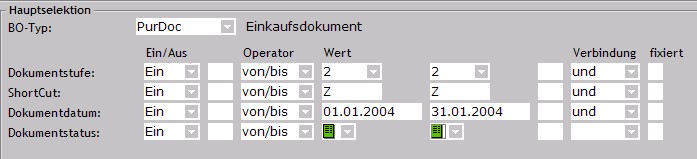In diesem BC können Sie Pooleinträge über eine Serienselektion
erstellen. Für folgende Poolarten ist dies möglich.
Sie können die Pooleinträge nach von Ihnen vorgegebenen Kriterien
erstellen, indem Sie sich eigene Selektionen aufbauen, die Sie in Vorlagen
speichern und bei Bedarf wieder verwenden können. Wenn Sie noch keine
eigenen Vorlagen erstellt haben, wird Ihnen beim Öffnen dieses BC die
Standardvorlage (900000) angezeigt. Diese gibt Ihnen in der Hauptselektion
lediglich den BO-Typ vor. Alle Attribute dieses BO-Typs können Sie für die
Definition der Haupt-Selektion auswählen. Zusätzlich können Sie im BC
99139 Vorselektion
Eigenschaften eine Vorselektion einrichten, für die Sie einen
BO-Typ aus einer vorgegebenen Anzahl von BO-Typen auswählen können.
Bei der Poolart "Verarbeitungspool EIN" ist für die Hauptselektion der
BO-Typ "PurDoc" (= Einkaufsdokument) fix vorgegeben.
Bei der Poolart "Verarbeitungspool EIN" ist für die Hauptselektion der
BO-Typ "PurDocItem" (= Einkaufsposition) fix vorgegeben.
Pool
Im Header
dieses BC wird der aktive Einkaufspool angezeigt. Wird das BC ohne aktiven
Einkaufspool aufgerufen, können Sie über "Poolart" und "Nummer" oder über
"Poolart" und "Bezeichnung" einen beliebigen Einkaufspool der Poolarten
Verarbeitungspool EIN oder Einkaufspositionspool aktivieren.
BO-Typ:
Der
BO-Typ "PurDoc" ist fix vorgegeben.
Attribute für die Hauptselektion auswählen
Über das Kontextmenü (rechte Maustaste) rufen Sie das BC
86950 Attribut-Browser auf. Dort
können Sie ein oder mehrere Attribute auswählen nach denen Sie die
Dokumente, die Sie in den Pool aufnehmen möchten, selektieren können.
Attribute, die Sie bereits ausgewählt haben, können Sie ebenfalls über das
Kontextmenü mit den Funktionen "verschieben nach oben", "verschieben nach
unten" und "löschen" bearbeiten. Mit der Funktion "Schema-Definitionen"
können Sie ein Eingabeschema für die Selektion festlegen, z.B. die Eingabe
bei einem sechsstelligen-Feld auf die ersten beiden Stellen beschränken.

Beispiel für eine
Hauptselektion mit dem BO-Typ "PurDoc" (Einkaufsdokument)
Alle Einkaufsdokumente der
Dokumentstufe 2 (BE) mit dem Short-Cut Z und dem Dokumentdatum vom
1.01.2004 bis zum 31.01.2004 und dem Dokumentstatus "Definitiv" sollen in
den Pool übernommen werden.
Zusätzlicher
fixer Filter (mit 'und' verbinden)
Hier können Sie ebenfalls
über den Aufruf des "Attribut-Browser" weitere Attribute auswählen nach
denen Sie Ihre Selektion filtern (weiter einschränken) können. Alle
Informationen zum Aufbau von Filtern finden Sie Im BC
86951 Operationen.
Index:
Hier
können Sie den Index auswählen nach dessen Reihenfolge die Selektion der
Einkaufsdokumente erfolgen soll. Dieser Index kann fest eingestellt
werden, indem die Check-Box im Attribut "fixiert" aktiviert wird. Der
Index wird beim Speichern der Selektion in einer Vorlage berücksichtigt.
Voreingestellt ist der Index "Dokumentstufe, Dokumentnummer.
Vorselektion
Mit
dem Button <Zurücksetzen> können Sie die Vorselektion auf den
Ausgangswert zurücksetzen.
Zurücksetzen
Mit dem Button <Zurücksetzen> können Sie die Vorselektion
entfernen.
Beispiel für das Zurücksetzen der
Vorselektion:
Die Vorselektion wurde
entfernt.
BO-Typ:
Der BO-Typ "PurDocItem" ist fix vorgegeben.
Attribute für die Hauptselektion auswählen
Über
das Kontextmenü (rechte Maustaste) rufen Sie das BC
86950 Attribut-Browser auf. Dort können Sie ein
oder mehrere Attribute auswählen nach denen Sie die Dokumente, die Sie in
den Pool aufnehmen möchten, selektieren können. Attribute, die Sie bereits
ausgewählt haben, können Sie ebenfalls über das Kontextmenü mit den
Funktionen "verschieben nach oben", "verschieben nach unten" und "löschen"
bearbeiten. Mit der Funktion "Schema-Definitionen" können Sie ein
Eingabeschema für die Selektion festlegen, z.B. die Eingabe bei einem
6-stelligen-Feld auf die ersten beiden Stellen beschränken.
Beispiel für eine Hauptselektion mit dem BO-Typ "PurDocItem"
(Einkaufsdokument)
Es werden alle Positionen in
den Pool übernommen, deren Artikel zur Artikelgruppe 10
gehören.
Zusätzlicher fixer Filter (mit 'und' verbinden)
Hier können Sie ebenfalls über den Aufruf des
"Attribut-Browser" weitere Attribute auswählen nach denen Sie Ihre
Selektion filtern (weiter einschränken) können. Alle Informationen zum
Aufbau von Filtern finden Sie Im BC
86951
Operationen.
Index:
Hier können Sie den Index auswählen nach dessen Reihenfolge die
Selektion der Einkaufsdokumente erfolgen soll. Dieser Index kann fest
eingestellt werden, indem die Check-Box im Attribut "fixiert" aktiviert
wird. Diese Definition wird beim Speicheren der Selektion in einer Vorlage
berücksichtigt.
Voreingestellt ist der Index "Interne
Dokumentnummer, Positionsnummer.
Vorselektion:
Falls Sie eine
Vorselektion definiert haben, wird diese hier angezeigt.
Beispiel für eine Vorselektion mit dem BO-Typ "Adresse m. Index 2" aus
einem Adresspool

Es
werden bei der Serienselektion nur diejenigen Lieferanten berücksichtigt,
die im Adresspool 100 (Aktive Lieferanten-Umsätze) enthalten sind.
Mit dem Button <Zurücksetzen> können Sie die Vorselektion auf
den Ausgangswert zurücksetzen.
Zurücksetzen
Mit dem Button
<Zurücksetzen> können Sie die Vorselektion entfernen.
Beispiel für das Zurücksetzen der Vorselektion:
Die Vorselektion wurde
entfernt.

 Einkaufspositionspool
(Pool mit Dokumentpositionen für Auswertungen)
Einkaufspositionspool
(Pool mit Dokumentpositionen für Auswertungen) Beispiel für eine
Hauptselektion mit dem BO-Typ "PurDoc" (Einkaufsdokument)
Beispiel für eine
Hauptselektion mit dem BO-Typ "PurDoc" (Einkaufsdokument)